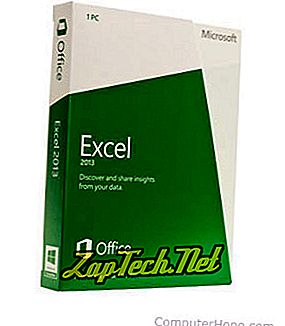
Напомена: Када додајете нову ћелију, преместићете (померити) податке око те ћелије надоле или удесно, у зависности од тога како изаберете да промените податке. Ако постоје подаци у суседним ћелијама који се слажу са изабраном ћелијом, она ће постати неусклађена. У неким ситуацијама можда је боље додати нову колону или додати нови ред умјесто нове ћелије.
Да бисте додали нову појединачну ћелију у Екцел табелу, следите доле наведене кораке.
- Изаберите ћелију где желите да убаците нову ћелију тако што ћете једном мишем кликнути на ћелију.
- Кликните десним тастером миша на ћелију места где желите да убаците нову ћелију.
- У менију десног клика који се појави изаберите Уметни .
- Изаберите или Схифт целлс ригхт или Схифт целлс довн у зависности од тога како желите да утичете на податке око ћелија.
Напомена: Када уклањате ћелију, преместићете (пребаците) податке око те ћелије на горе или улево, у зависности од тога како изаберете да промените податке. Ако постоје подаци у суседним ћелијама који се слажу са изабраном ћелијом, она ће постати неусклађена.
Да бисте уклонили ћелију из Екцел табеле, следите доле наведене кораке.
- Кликните десним тастером миша на ћелију коју желите да уклоните.
- У менију десног клика који се појави изаберите Обриши .
- Изаберите или Схифт целлс лефт или Схифт целлс уп у зависности од тога како желите да утичете на податке око ћелија.
Додавање реда у Екцел
Екцел 2007 и касније
- Изаберите ћелију у коју желите да додате ред. На пример, да бисте додали ред у '3' ред, изаберите ћелију А3 или било коју другу ћелију у реду 3.
- На картици Почетак у менију Риббон кликните на дугме Уметни и изаберите Уметни редове редова . Такође можете кликнути десним тастером миша на изабрану ћелију, изабрати Инсерт, а затим изабрати опцију Ентире ров .
Савет: Ако желите да додате више редова одједном, означите више од једног реда, а затим кликните на Инсерт и изаберите Инсерт Схеет Ровс . На пример, ако желите да додате четири реда почевши од реда 3, означите ред 3 и три реда који следе. Учините то кликом и превлачењем миша на број 3, 4, 5 и 6. Затим кликните на Инсерт и изаберите Инсерт Схеет Ровс .
Екцел 2003 и раније
- Изаберите ћелију у коју желите да додате ред. На пример, да бисте додали ред у '3' ред, изаберите ћелију А3 или било коју другу ћелију у реду 3.
- На траци са менијима, кликните на дугме Уметни и изаберите Редови . Ова опција неће бити доступна ако означавате колоне, а не редове.
Савет: Ако желите да додате више редова одједном, означите више од једног реда, а затим кликните на дугме Уметни и изаберите Редови. На пример, да бисте додали четири реда који почињу у реду 3, означите ред 3 и три реда који следе. Учините то кликом и превлачењем миша на број 3, 4, 5 и 6. Затим кликните Уметни и изаберите Редови .
Екцел 2007 и касније
- Означите ред или редове које желите да избришете.
- На картици Почетак у менију Риббон кликните на дугме Избриши и изаберите Обриши редове редова . Такођер можете кликнути десном типком миша на означени ред и одабрати Избриши .
Помоћу горњих корака избришите ред или редове и померите редове испод избрисаних редова. Ако желите да избришете садржај редова, притисните тастер Делете на тастатури.
Екцел 2003 и раније
- Означите ред или редове које желите да избришете.
- На траци са менијима кликните на Едит и изаберите Делете . Такођер можете кликнути десном типком миша на означени ред и одабрати Избриши .
Помоћу горњих корака избришите ред или редове и померите редове испод избрисаних редова. Ако желите да избришете садржај редова, притисните тастер Делете на тастатури.
Додавање колоне у Екцел
Екцел 2007 и касније
- Изаберите ћелију у коју желите да додате колону. На пример, да бисте додали колону у колони „Ц“, изаберите ћелију Ц1 или било коју другу ћелију у колони Ц.
- На картици Почетак у менију Риббон кликните на дугме Уметни и изаберите Уметни колоне листова . Такође можете кликнути десним тастером миша на изабрану ћелију, изабрати Инсерт, а затим изабрати опцију Ентире цолумн .
Савет: Ако желите да додате више колона одједном, означите више од једне колоне, кликните на дугме Уметни и изаберите Уметни колоне листова . На пример, ако желите да додате четири реда у колону Ц, означите колону Ц. Затим додатно обележите три колоне десно, тако што ћете кликнути и повући слова Ц, Д, Е и Ф. Алтернативно, са означеном колоном Ц, држите Схифт и кликните на заглавље Ф ступца. Затим кликните на Инсерт и изаберите Инсерт Схеет Цолумн .
Екцел 2003 и раније
- Изаберите ћелију у коју желите да додате колону. На пример, да бисте додали колону у колони „Ц“, изаберите ћелију Ц1 или било коју другу ћелију у колони Ц.
- На траци са менијима кликните на дугме Уметни и изаберите Колоне . Ова опција неће бити доступна ако означавате редове, а не колоне.
Савет: Ако желите да додате више колона одједном, означите више од једне колоне, кликните на дугме Уметни и изаберите Колоне . На пример, ако желите да додате четири реда у колону Ц, означите колону Ц. Затим додатно обележите три колоне десно, тако што ћете кликнути и повући слова Ц, Д, Е и Ф. Алтернативно, са означеном колоном Ц, држите Схифт и кликните на заглавље Ф ступца. Затим кликните на Инсерт и изаберите Цолумн .
Уклањање колоне у Екцелу
Екцел 2007 и касније
- Означите ступац или ступце које желите избрисати.
- На картици Почетак у менију Риббон кликните на дугме Избриши и изаберите Избриши колоне листова . Такођер можете кликнути десном типком миша на означени ступац и одабрати Обриши .
Помоћу горњих корака избришите колону или колоне и померите колоне десно преко на лево. Ако желите да избришете садржај колона, притисните тастер Делете на тастатури.
Екцел 2003 и раније
- Означите ступац или ступце које желите избрисати.
- На траци са менијима кликните на Едит и изаберите Делете . Такођер можете кликнути десном типком миша на означени ступац и одабрати Обриши .
Помоћу горњих корака избришите колону или колоне и померите колоне десно преко на лево. Ако желите да избришете садржај колона, притисните тастер Делете на тастатури.
